Дорожная карта с вехами по нескольким проектам
Как настроить рабочее пространство WEEEK для контроля главных событий по нескольким проектам и не пропускать приближение дедлайнов
- Для кого гайд: для руководителей, проджект-менеджеров и всех, кому надо контролировать несколько проектов
Каждый проект имеет дедлайн — промежуточный или окончательный. И, как правило, это значимый этап, контрольная точка. Часто происходит какое-то завершающее мероприятие, подписание документов, переход на следующий проект.
В проектном менеджменте это называется вехами — майлстоуном на сленге, milestone по-английски. Рассказываем, как настроить рабочее пространство WEEEK, чтобы контролировать вехи сразу по нескольким проектам.
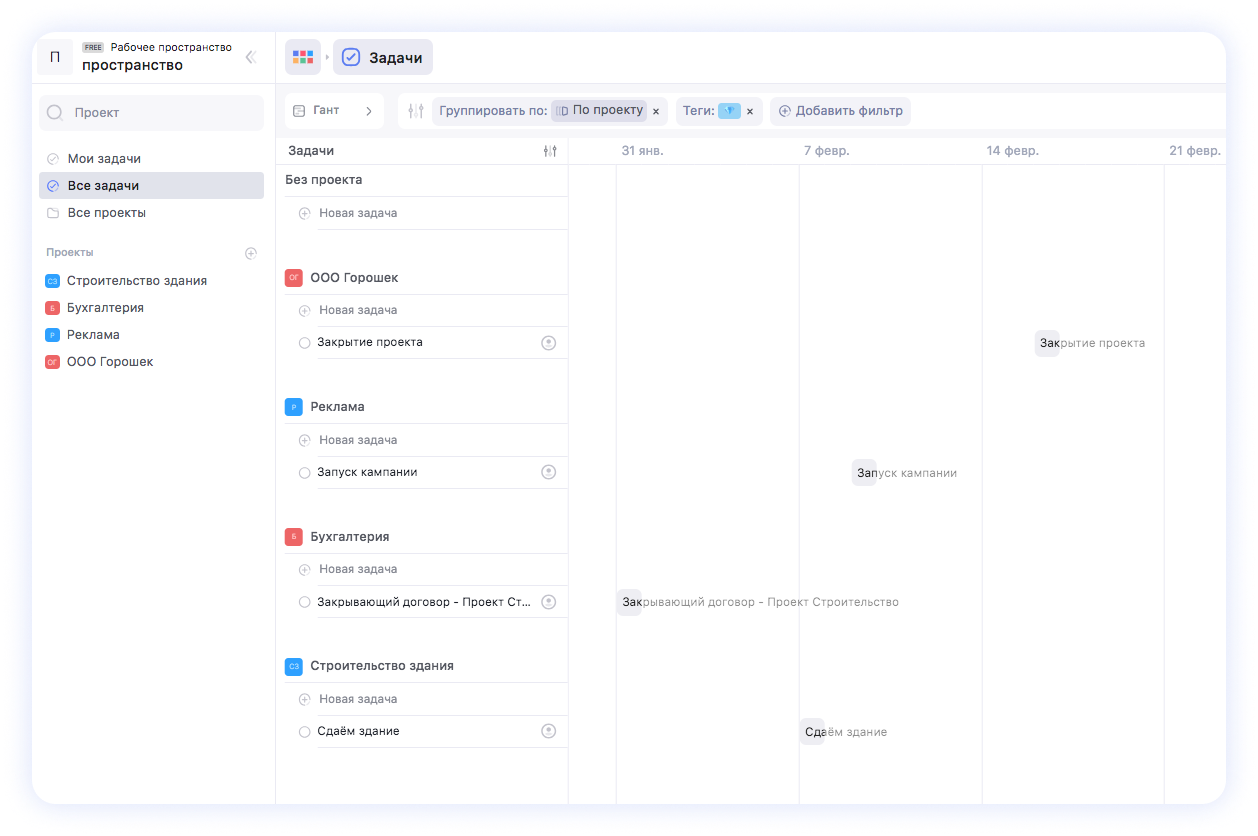
Чем поможет этот гайд
- Покажет, как построить диаграмму для контроля вех. Чтобы не бегать и не переключаться между несколькими проектами, а иметь полную картину перед глазами на одной схеме.
Строим дорожную карту с отображением ключевых дедлайнов по нескольким проектам
Если ты читаешь этот гайд, значит, у тебя в WEEEK уже много проектов — не будем рассказывать, как с ними управляться. Сразу к делу.
Шаг 1. Создать задачи с ключевыми событиями и проставить дедлайны
Отдельные задачи с ключевыми вехами важно создать в каждом проекте, где надо их отследить. В нашем примере создаём такие задачи в первой колонке каждой доски. В название задачи можно добавить эмодзи для лучшей визуализации.
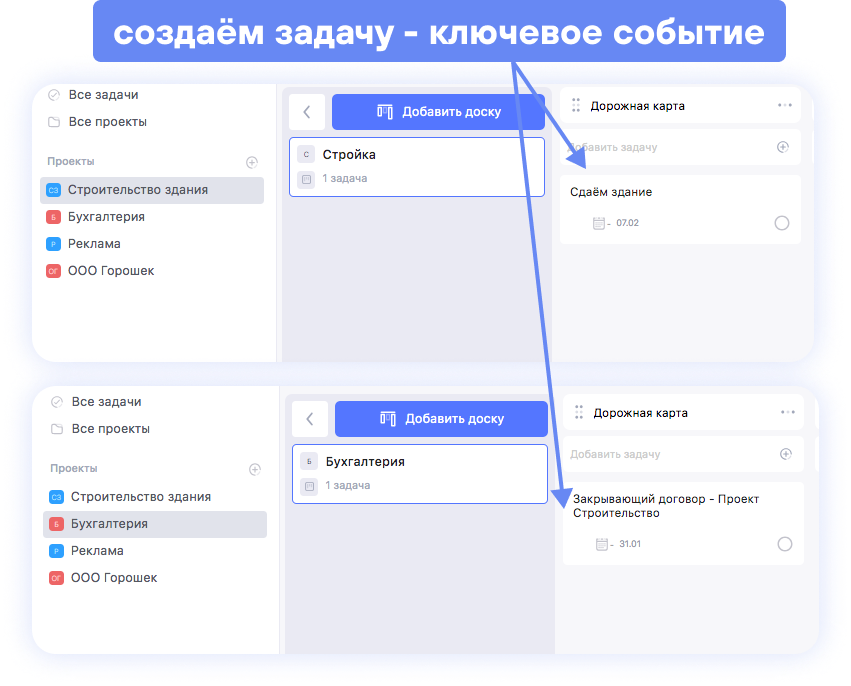
Шаг 2. Пометить каждую задачу как веху
Для этого используй специальный тег. Он должен быть понятный и простой — чтобы не забыть. Например, веха. Можно даже использовать эмодзи. И так сделать в каждом проекте.
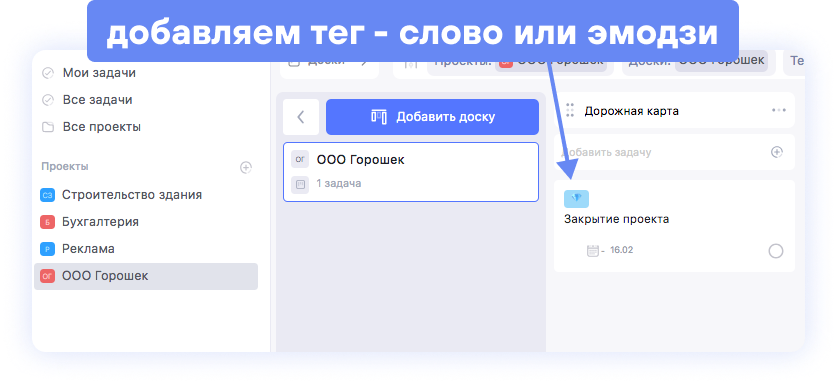
Шаг 3. Отрази вехи на диаграмме Ганта
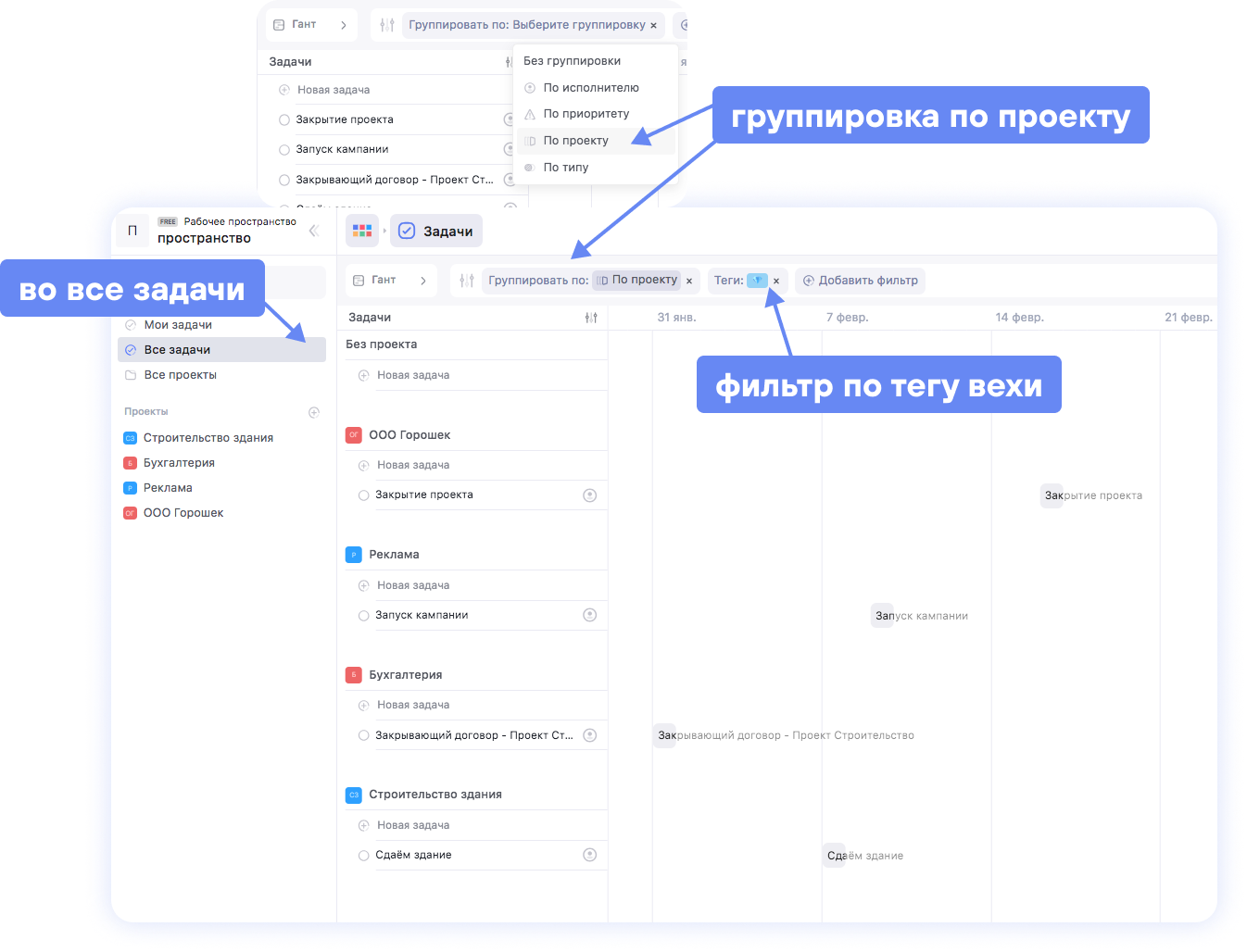
Перейди в раздел «Все задачи» и переключи вид отображения на диаграмму Ганта. Включи фильтр по созданному ключевому тегу, затем отсортируй задачи по проектам — они выстроятся относительно своего проекта.
Если проектов очень много, можно подключить дополнительный фильтр и вручную выбрать нужные проекты.
Какие ещё функции можно изучить
- Больше про сортировку и фильтрацию задач в нашей документации
- Вся информация по работе с проектами
Возможно, какую-то информацию мы ещё не добавили. Но нас можно спросить здесь:

